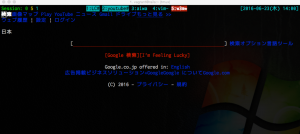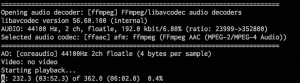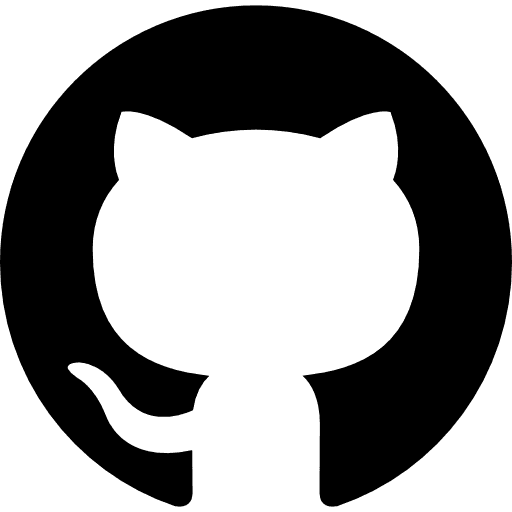激闘!YouTubeをブラウザ無しで視聴する!

前置き
Web系なのに、、、というのはおいておいて。
そこでターミナルなどのCLIからブラウジングの手間を省いてしまおうという話題。
やってみること
その過程でちょこっとだけブラウジングをはさみます。(ただしCLI)
もちろん全部コンソール画面。
では行ってみましょう
前準備
まずはHomebrewを入れる
まずはインストール、、、するためのインストール。
Mac OS X上で作業するのでHomeBrewという各モジュール等をインストールするにほぼ必須なものを準備します。
|
1 | xcode-select --install |
HomeBrewをインストールするのに必要なXCodeという開発者用ツールを先に入れます。
次にHomeBrewは
|
1 | ruby -e "$(curl -fsSL https://raw.github.com/Homebrew/homebrew/go/install)" |
こちらを実行するだけ。
パスワード入力を促されたら何も入力せずReturnキー押してください。
コンソール上でブラウジングを可能にする
幾つか存在しますが “w3m” というものを使用してみましょう。
|
1 | brew install w3m |
これだけです。
例えば
|
1 | w3m http://google.com/ |
Youtubeからのストリーミング再生を可能にしてみる
2つのモジュールをインストールします
|
1 | brew install youtube-dl |
|
1 | brew install mplayer |
|
1 | sudo youtube-dl -U |
youtube-dlを必ずアップデートを3行目のコマンドで実施しましょう。
これで再生準備は完了です!
曲を探してみる
|
1 | w3m http://youtube.com/ |
すると以下の様な画面になります。
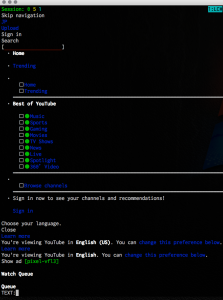
「Search」のすぐ下に入力するっぽい部分があるので
「a」を押すと画面下に「TEXT:」と出てくるので検索キーワードを入力してみます。
もちろん日本語もOK。
入力を終えたらReturnを2回押します。
ダウンロード進捗画面に遷移するので「OK」ボタン?が現れたら
カーソルを「OK」に合わせて再度Return.
元の画面に戻ってくるので
自分の見てみたいタイトルにカーソルを合わせてReturn押下。
これだけではページに遷移されるだけで音も出ないし動画も見られません。
そんな親切な機能はありません!
しかたないので「c」で今のURLが表示されるのでコピっておきましょう。
https://www.youtube.com/watch?v=ASFALSFJSLJFLSKFJ
みたいな感じのURLです。
w3mを終了させるには「Q」を押せば元のコンソール画面に戻ります。
今度こそ再生!
Author Profile

スターフィールド編集部
SHARE